Это руководство поможет вам полностью разобраться с разблокировкой загрузчика, установкой кастомного рекавери и рутованием вашего Huawei Mate 9. Обратите особое внимание на все шаги, потому что они могут различаться в зависимости от вашей региональной прошивки. Укоренение этого зверя в китайском телефоне — гораздо более сложный процесс, чем во многих других устройствах, поэтому обязательно внимательно прочитайте это руководство.
Я также покажу вам, как подделать вашу региональную прошивку, если FRP (Factory Reset Protection) каким-то образом сработал, или вам нужно восстановиться после серьезной аварии, такой как брикетированное устройство.
Прежде чем вы начнете следовать этому руководству, у вас должна быть резервная копия вашего ПЗУ и стоковая прошивка для вашего устройства в режиме ожидания.
Скачайте стоковую прошивку Huawei Mate 9 здесь:
http://hwmt.ru/oth/HWFF/info/view.php?find_model=xxxx
Замените xxxx номером вашей модели в URL, например, find_model = MHA-L29C432
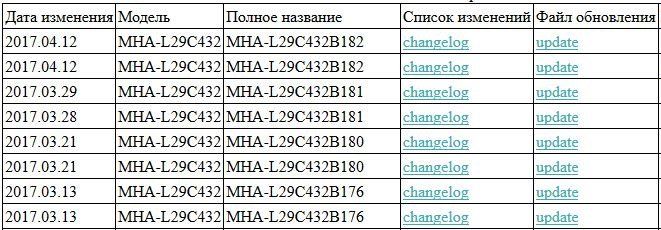
На этом сайте отфильтруйтеТип»Только по Full. Теперь убедитесь, что ссылка, предложенная для вашей прошивки в столбце «Список изменений», почти точно соответствует «Файл обновленияКолонка. Единственная разница будет в том, что ссылка первого столбца должна заканчиваться на changelog.xml, а ссылка второго столбца должна заканчиваться на update.zip.
Теперь скопируйте ссылку из столбца «Список изменений» и измените последнюю часть ссылки на filelist.xml — там будут показаны пути XML для нужных вам файлов.
Пример:
Итак, что вам нужно сделать, использовать подпуть для загрузки 3-х zip-файлов (измените $ URL на тот же URL, который вы изменили на filelist.xml)
Пример:
http://update.hicloud.com:8180/TDS/data/files/p3/s15/G1366/g104/v82379/f1/full/update.zip
Разблокировка загрузчика
Важные замечания перед запуском: устройства Huawei имеют загрузчик, заблокированный для конкретной региональной прошивки, и только Stock Recovery может сделать надлежащий сброс к заводским настройкам. Поэтому, если ваш телефон зависает после того, как вы разблокировали загрузчик, установили кастомное рекавери и рутировали устройство, вам нужно будет прошить стоковое рекавери из региональной прошивки, которая позволяет прошивать прошивку, а затем вернуться обратно к своей первоначальной региональной прошивке. Полная информация приведена далее в этом руководстве, но имейте это в виду, прежде чем начинать возиться со своим Huawei Mate 9.
Как и в случае с растущим числом производителей телефонов, разблокировка загрузчика является бюрократическим процессом. Вам понадобится код разблокировки от Huaweii, который будет отправлен вам по SMS.
- Перейдите сюда: http://emui.huawei.com/en/ и нажмите «Загрузить», затем разблокируйте загрузчик. Кроме того, зайдите сюда: https://emui.huawei.com/en/plugin/unlock/detail и заполните форму запроса на разблокировку.
- Теперь убедитесь, что на вашем телефоне включены отладка по USB и разблокировка OEM. Разблокировка OEM находится в разделе «Параметры разработчика», поэтому, если вы еще не включили «Параметры разработчика», перейдите в «Настройки»> «О программе»> несколько раз нажмите на «Версия системы», пока не включите «Параметры разработчика».
- Подключите Huawei Mate 9 к компьютеру и убедитесь, что он принял идентификатор RSA и подключается в режиме отладки. Теперь отключите телефон от компьютера.
- Выключите телефон и, удерживая кнопку уменьшения громкости, снова подключите USB к компьютеру. Это автоматически загрузит телефон в режиме загрузки.
- Откройте командный терминал ADB на вашем компьютере. Следуйте этому руководству, если вы не установили ADB на свой компьютер. В командном терминале ADB введите следующие команды:
fastboot oem unlock XXXX
fastboot перезагрузка
Замените XXXX на код разблокировки, полученный вами от Huawei!
Установка TWRP Custom Recovery на Huawei Mate 9
Предупреждение: Вы должны использовать TWRP-3.0.2-2-hi3660 для Huawei Mate 9! Скачать здесь.
Скопируйте файл TWRP .img в каталог «Minimal ADB and Fastboot». Теперь переведите телефон в режим загрузки (как описано в инструкциях по разблокировке загрузчика) и введите следующие команды в терминал ADB:
fastboot flash recovery twrp-3.0.2-2-hi3660.img
fastboot перезагрузка
Для загрузки в TWRP зажмите Volume Up + Power, когда телефон выключен.
Укоренение Huawei Mate 9
Существует два варианта рутирования этого устройства — SuperUser или SuperRoot. Исследуйте их оба, если вы не уверены, какой из них использовать, поскольку они оба могут предложить разные плюсы и минусы. Вам также понадобятся Public_data.zip и Full_HW_data.zip, которые можно получить из шагов разблокировки загрузчика, описанных ранее в этом руководстве.
Метод SuperRoot
- Скачайте superRoot.zip здесь
- Выключите Huawei Mate 9 и загрузитесь в TWRP (Volume Up + Power)
- Отформатируйте ваши Данные (и только Данные!) В TWRP
- Прошивка superRoot.zip, затем прошивка Public_data.zip и Full_HW_data.zip
- Перезагрузите телефон и загрузите PHH superuser из Google Play.
Метод SuperSU
Предупреждение: Перед выполнением этих действий убедитесь, что у вас не включен защитный PIN-код / отпечаток пальца.
- Загрузите SuperSU отсюда или используйте Mirror 1 | Зеркало 2
- Выключите телефон и загрузитесь в TWRP (Volume Up + Power)
- Отформатируйте ваши данные в TWRP
- Flash SuperSU, за которым следуют Public_data.zip и Full_HW_data.zip
- Перезагрузите телефон
Как разблокировать заводские настройки Huawei Mate 9
Эта часть руководства требует немного справочной информации, чтобы полностью понять, как и почему FRP (Factory Reset Protection) работает на устройствах Huawei. По сути, это функция защиты от кражи, предназначенная для предотвращения сброса настроек телефона с помощью телефона — к сожалению, в основном он блокирует вас из режима fastboot / bootloader.
FRP, как правило, активируется, когда вы пытаетесь «Сбросить по умолчанию» в настройках разработчика, когда загрузчик уже разблокирован. Параметр «Разблокировка OEM» будет отключен после того, как вы разблокируете загрузчик, и поскольку FRP включен, вы не можете изменить его обратно. Вам нужно будет прошить оригинальную стоковую прошивку, которая полностью сбросит ваш Huawei Mate 9 до заводского состояния.
Проблема в что кроме двух регионов прошивки (C636 и AL00), стоковая прошивка Huawei Mate 9 не может быть напрямую прошита. Кроме того, метод рутирования Huawei Mate 9 включает в себя форматирование раздела данных с помощью пользовательского восстановления TWRP — к сожалению, большая часть приложений Huawei хранится в разделе данных (камера, обновления системы и т. Д.).
Поэтому, если ваш Huawei Mate 9 станет кирпичным после разблокировки и установки TWRP, вам нужно будет переименовать OEMINFO вашего устройства в C636, прошить прошивку C636 и использовать инструмент, такой как «Поиск прошивки», чтобы вернуться к региональной прошивке и восстановлению запаса.
Ребрендинг вашего Huawei Mate 9 до прошивки C636
- Загрузите свой телефон в рекавери TWRP и сделайте резервную копию OEMInfo

- Скачайте отсюда «l29c636oeminfo.zip» и распакуйте файлы на рабочий стол.
- Подключите телефон к компьютеру через USB и перейдите в папку резервного копирования OEMInfo
- Замените файлы в резервной копии OEMInfo файлами из загруженного ZIP-архива, а затем скопируйте папку на внешнюю SD-карту.
- Загрузите телефон обратно в TWRP recovery и восстановите папку, скопированную на SD-карту.

- Скачать офлайн прошивку Huawei Mate 9 C636 Вот
- Распакуйте dload.rar на рабочий стол и скопируйте извлеченную папку на SD-карту вашего телефона.
- Выключите телефон и удерживайте кнопку увеличения громкости + уменьшения громкости + питания, пока не запустится режим обновления.
- После завершения установки вам нужно будет повторно разблокировать загрузчик и снова установить TWRP.
- Загрузитесь в TWRP и загрузите сюда flash-файл «update_full_hw_spcseas.zip» (не беспокойтесь об сообщении об ошибке, которое оно выдает после перепрошивки)
- Перепрограммируйте прошивку C636 еще раз (это перезагрузит загрузчик и отключит предупреждающие сообщения)
- Загрузите телефон полностью и перейдите в «Настройки»> «Сброс к заводским настройкам».
- Загрузите последние обновления через Настройки> Обновление системы
Возвращаясь к вашей региональной прошивке
Это сложный процесс; пожалуйста, обратите внимание на шаги!
- Скачайте Firmware Finder из Play Store здесь
- Загрузите прокси-инструмент Firmware Finder по запросу после открытия приложения FF.
- Вернитесь к инструменту поиска прошивки и найдите оригинальную региональную прошивку, используя «Выбрать модель для поиска».


- Нажмите кнопку «Отправить прошивку для обновления».
- Откроется прокси-инструмент Firmware Finder. Перейдите в Настройки вашего телефона> Wi-Fi> Дополнительно> Добавить прокси-сервер вручную в качестве локального хоста на порт 8080.

- Перейдите в «Настройки телефона»> «Обновление»> нажмите три точки и выберите «Загрузить полный пакет».
- Начнется загрузка, затем, возможно, произойдет сбой — в этом случае вернитесь к Wi-Fi> Дополнительно и отключите прокси-сервер, затем возобновите обновление прошивки.

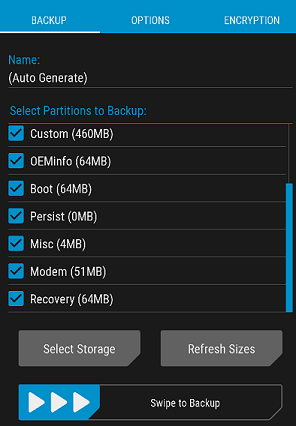
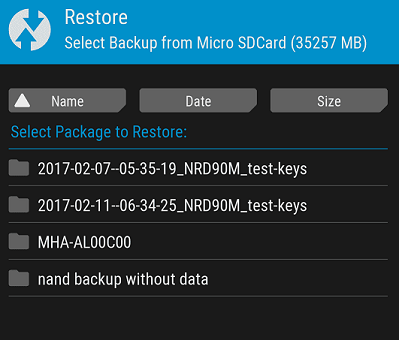
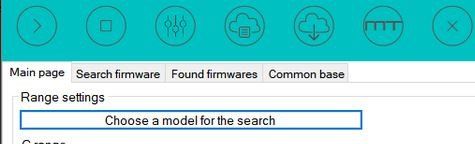

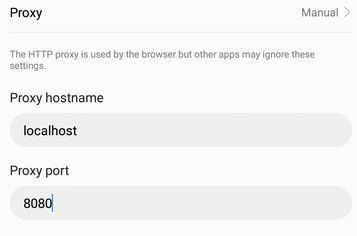

![5 причин выбрать iPhone поверх Android [Мнение]](https://helpexe.ru/wp-content/cache/thumb/9f/df465f1ea298a9f_150x95.jpg)


